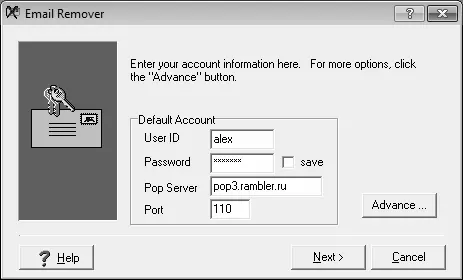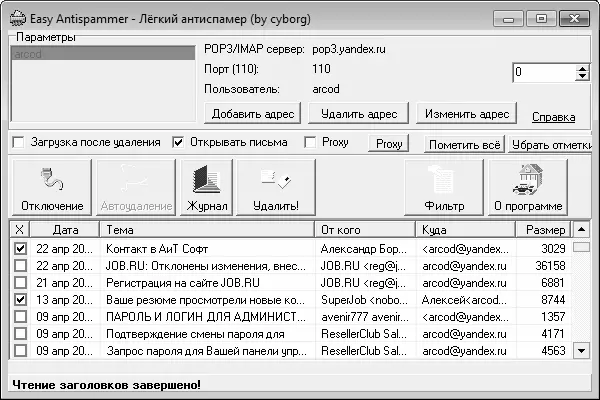Программы, позволяющие избавиться от спама
Рассмотрим несколько небольших, но эффективных утилит, которые специально разработаны и созданы для избавления от спама.
Программа E-mail Remover распространяется бесплатно; скачать ее можно в Интернете по ссылке http://www.antispam.ru/files/e-remover/setup24.exe. Интерфейс E-mail Remover англоязычный, однако это не является существенным недостатком, поскольку порядок работы с утилитой прост и интуитивно понятен.
Чтобы установить программу, запустите инсталляционный файл и следуйте указаниям Мастера установки.
Интерфейс программы E-mail Remover представлен на рис. 2.7.
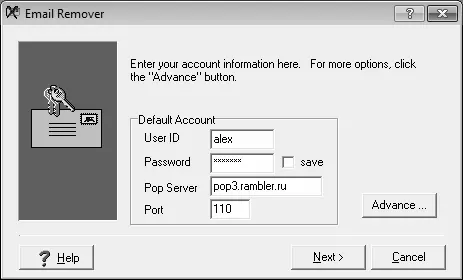
Рис. 2.7.Программа E-mail Remover
В данном окне в полях User ID и Password следует с клавиатуры ввести соответственно имя пользователя и пароль, используемые для доступа к почтовому ящику. Если установить расположенный справа флажок Save, то программа запомнит введенные данные, и впоследствии их не нужно будет каждый раз набирать после запуска программы.
В поле Pop Server с клавиатуры вводится адрес рор-сервера, а в поле Port – номер порта. По умолчанию в поле Port установлено значение 110, и в большинстве случаев данное значение является оптимальным.
После заполнения всех перечисленных параметров нужно подключиться нажать кнопку Next (предварительно подключившись к Интернету) – в результате программа начнет соединение с ящиком на почтовом сервере. Через некоторое время на экране откроется окно с перечнем почтовых сообщений, которые находятся в данный момент в почтовом ящике. В данном окне следует пометить ненужные сообщения (спам), после чего удалить их нажатием кнопки Next. При этом программа выдаст дополнительный запрос на подтверждение операции удаления.
С помощью кнопки Advance осуществляется переход в режим настройки дополнительных параметров работы программы. В частности, здесь можно сформировать список из нескольких почтовых ящиков, с которыми будет работать программа, и указать ящик, который должен использоваться по умолчанию.
Здесь мы познакомимся с еще одной утилитой, предназначенной для борьбы со спамом, которая называется Easy Antispammer. Данная программа является бесплатной; ее можно скачать в Интернете по ссылке http://www.cyborghome.ru/download/antispammer/EasyAntispammer. zip.
Программа не требует инсталляции, и сразу после запуска исполняемого файла открывается ее главный интерфейс, который показан на рис. 2.8.
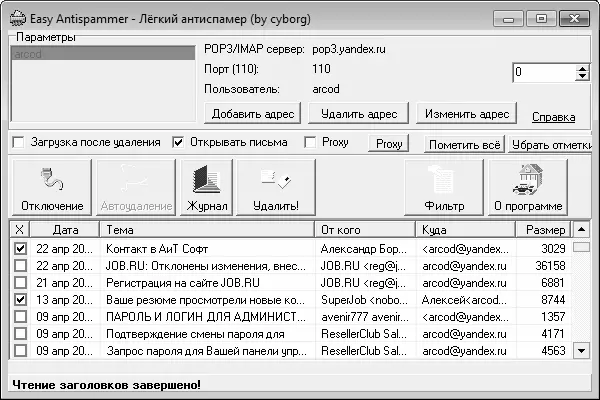
Рис. 2.8.Программа Easy Antispammer
В первую очередь необходимо указать основные параметры почтового ящика (либо – нескольких почтовых ящиков), с которыми будет работать программа. Для этого нужно в главном окне (см. рис. 2.8) нажать кнопку Добавить адрес – в результате на экране откроется окно, изображенное на рис. 2.9.

Рис. 2.9.Добавление адреса для обработки почты
В соответствующих полях данного окна последовательно указывается следующая информация: имя создаваемого соединения (произвольное значение, предназначенное для идентификации данного соединения в списке аккаунтов), адрес РОР3 либо IMAP сервера, номер порта (по умолчанию используется порт 110), а также имя пользователя и пароль, используемые для доступа к почтовому ящику. После заполнения всех перечисленных параметров в данном окне нужно нажать кнопку Принять – в результате созданный аккаунт отобразится в списке аккаунтов, который находится в левом углу главного окна программы (см. рис. 2.9). При необходимости впоследствии можно изменить параметры любого аккаунта – для перехода в соответствующий режим нужно выделить его в списке курсором и нажать кнопку Изменить адрес. С помощью кнопки Удалить адрес осуществляется удаление из списка выделенного курсором аккаунта. При этом следует соблюдать осторожность, поскольку программа не выдает дополнительный запрос на подтверждение операции удаления.
Чтобы соединиться с почтовым ящиком и просмотреть его содержимое, нужно выделить щелчком мыши требуемый аккаунт и нажать кнопку Соединение. После установления соединения в нижней части окна отобразится список почтовых сообщений, находящихся в почтовом ящике. Для каждой позиции списка в соответствующих колонках отображается дата почтового сообщения, его тема, наименование отправителя и получателя, а также размер.
Читать дальше
Конец ознакомительного отрывка
Купить книгу